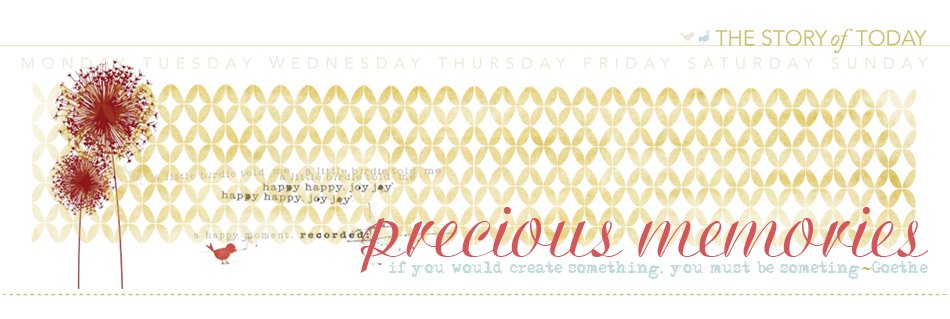Mission organisation
mercredi 30 septembre 2009
Bonjour, votre mission aujourd'hui, si vous l'acceptez, sera "organisation".
Pour ma part, je vous montre ma boîte à contacts dans laquelle j'ai rassemblé pleins d'infos du genre, adresse, numéro de tel, adresse email, anniversaire ... etc.
A l'origine c'est une caissette pour archiver les cd, je l'ai acheté il y a très longtemps seulement pour son look, j'aime bien son design un peu moderne et l'effet de transparence. Donc, de belles photos, un peu de papier, du découpage, beaucoup de tri, et voilà le résultat, un répertoire téléphonique, plutôt original qui se confond avec la déco de notre chez nous et qui m'est fort utile !!
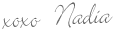 Read more...
Read more...